Je denkt misschien dat je de helderheden (licht en donker) in je foto zo ook wel kan zien, maar vergis je niet in de mate waarin kleur, verzadiging en kleurcombinaties effect hebben op onze perceptie van donker en licht. Je kent allemaal wel van die testjes op internet waar twee cirkels de exact zelfde helderheid hebben, maar door plaatsing in een ander kleurvak en verschillende groottes toch compleet verschillend lijken te zijn. Wij gaan ons brein niet langer laten foppen.

Aanpassingslaag
De manier waarop is heel eenvoudig. Maak in Photoshop een nieuwe aanpassingslaag. Dat kan een verzadigingslaag zijn of een volle kleur laag. Maak je een verzadigingslaag aan, trek dan de schuif voor verzadiging helemaal naar links zodat een zwartwit afbeelding resteert. Kies je voor de volle kleur aanpassingslaag, kies dan wit als vulkleur. Welk van beide lagen je ook kiest, zet de overvloeimodus op kleur. Doe je dat niet, dan wordt de helderheid toch nog beïnvloed door de onderliggende kleur en verzadiging. Je hebt nu dus een zwartwit-afbeelding die is gebaseerd op de daadwerkelijke helderheden in de foto.
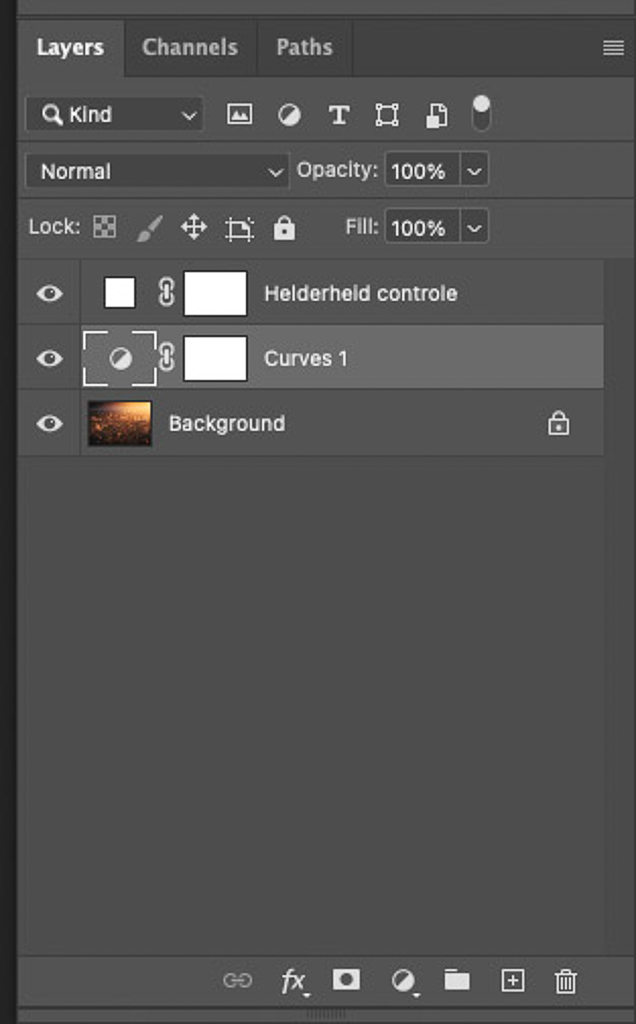
Op grond van deze weergave kun je goed beoordelen welke delen van je compositie het lichtst zijn en zo alle aandacht op zich vestigen. Als dat lichtvlekken in een onscherpe achtergrond zijn, terwijl de lichtere delen van je onderwerp minder helder zijn, moet je misschien een aanpassing doen om te zorgen dat de aandacht meer naar dat onderwerp gaat en minder naar die achtergrond. Hoe doe je dat?
Curven-laag
Onder de net aangemaakte laag maak je nu een nieuwe aanpassingslaag aan. Bijvoorbeeld een curven-laag. Selecteer bij de eigenschappen van die laag het handje. Klik in de foto op zo’n heldere vlek en sleep de muis of pen naar beneden. Je trekt nu een punt op de curve naar beneden dat de lichte tonen representeert en maakt ze zo donkerder. Andere delen van de foto worden ook donkerder als je de hele curve naar beneden trekt. Klik dan elders in de foto, bijvoorbeeld op je onderwerp, en trek de curve omhoog om die tonen weer lichter te maken. Zo kun je de helderheden over de hele foto gelijker trekken, of juist de aandacht vestigen op een specifiek deel van de foto. Soms werkt het beter elke aanpassing op een eigen curven-laag te doen. Dus een curven-laag voor die achtergrondvlekken, en een verse curven-laag voor het onderwerp. Eventueel gebruik je de laagmaskers die bij de curven-lagen horen om het effect er uit te schilderen op plekken waar je het niet wil.
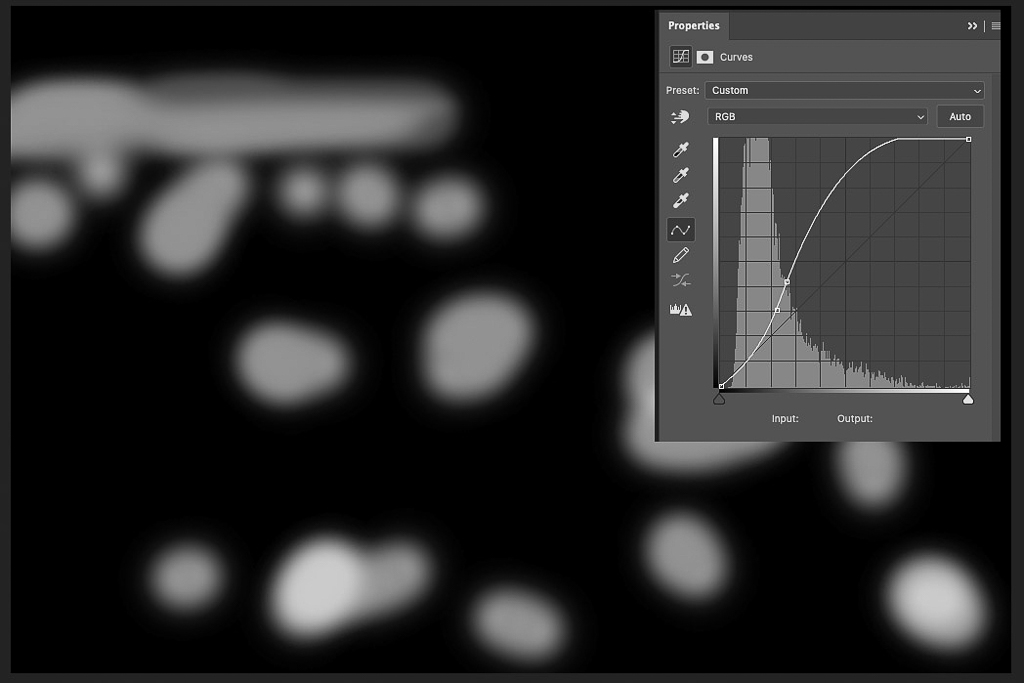
Ben je klaar, klik dan op het oogje voor de controlelaag om deze onzichtbaar te maken. Je kunt het resultaat van je arbeid nu beoordelen op een kleurenfoto. Ben je tevreden, gooi de controlelaag dan weg door deze naar de prullenbak te slepen. Voeg de andere lagen samen en sla je foto op, of ga verder met bewerken.


















8 reacties
Hallo Marijn, het zal ongetwijfeld aan mij liggen maar ik kan de volgorde in je verhaal niet goed volgen.
Het lijkt of de schermafdrukken er willekeurig tussen staan.
Kun je het voor mij misschien op nog meer beginnersniveau uitleggen?
Hoi Peter,
Volgens mij staan de stappen duidelijk beschreven, de screenshots staan wel op de juiste volgorde, maar wellicht niet helemaal op de juiste plek. Zorg in elk geval dat je de controlelaag aanmaakt en er onder een curven laag. Zo zorg je dat de controlelaag elke aanpassing in de curve ook laat zien.